Những người dùng Windows 10 chắc hẳn đã không còn xa lạ gì với chương trình diệt virus được cài đặt mặc định trên máy tính Windows Defender. Tuy nhiên, hiệu quả của phần mềm ứng dụng này thì lại không mấy thuyết phục nên nhiều người có ý định tắt nó một cách vĩnh viễn, từ đó cài đặt một chương trình khác có khả năng bảo vệ máy tính tốt hơn khỏi các đợt tấn công của virus, mã độc… Hãy cùng theo dõi 3 mẹo Windows 10 giúp vô hiệu hóa hoàn toàn Windows Defender mà chúng tôi đã tổng hợp được sau đây nhé!

Vô hiệu hóa hoàn toàn Windows Defender trên máy tính
Tắt Windows Defender thông qua Registry Editor
Hầu hết những người dùng máy tính cài đặt Win 10 hiện nay đều là phiên bản Windows 10 Home, vì vậy việc truy cập Local Group Policy Editor là hoàn toàn bất khả thi. Chính vì vậy bạn buộc phải tắt Windows Defender thông qua Registry. Tuy nhiên trước khi thực hiện bất kỳ thay đổi gì tại đây, bạn cần thực hiện một thao tác quan trọng đó là sao lưu lại Registry để phòng trừ trường hợp nó bị xáo trộn ảnh hưởng tới hiệu năng làm việc của máy tính.
Xem thêm: Những điều bạn phải biết khi dùng Win 10
Quá trình tắt Windows Defender sẽ được tiến hành cụ thể như sau:
Bước 1: Để mở Registry Editor, trước tiên bạn hãy mở cửa sổ Run bằng cách nhấn cùng lúc phím Wìndows và chữ R trên bàn phím (hoặc tìm Run trong Cortana). Gõ regedit vào thanh Open và click OK hoặc nhấn nút Enter.
Bước 2: Tại cửa sổ Registry Editor vừa mở ra, bạn hãy chọn mục HKEY_LOCAL_MACHINE tại bảng danh mục bên trái, tiếp tục click vào SOFTWARE và chọn Policies. Click chọn mục Microsoft và chọn Windows Defender.
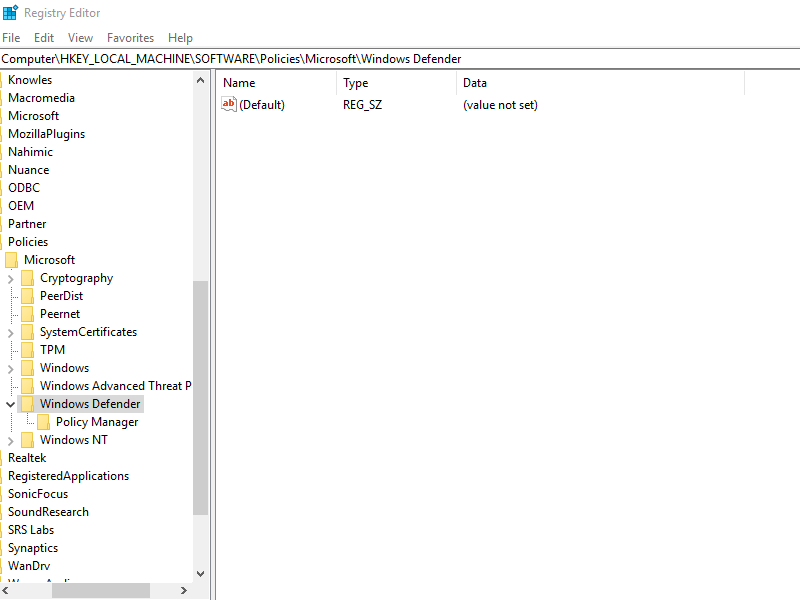
Bước 3: Bạn hãy click chuột phải tại phần khoảng trắng bên tay phải và chọn New. Tiếp tục click chọn DWORD (32-bit) Value để tạo một key mới. Key này sẽ được đặt tên là DisableAntiSpyware.
Bước 4: Click đúp chuột vào key mới vừa được tạo để mở Edit DWORD (32-bit) Value. Trong mục Value Data, bạn hãy chuyển đổi giá trị được định sẵn 0 thành giá trị 1. Cuối cùng click chọn OK để kết thúc quá trình.
Xem thêm: Sửa lỗi Windows 10 bị treo “dễ như ăn cháo” với 8 thủ thuật sau
Bước 5: Để các thay đổi có thể được áp dụng, bạn sẽ phải restart lại máy tính.
Lưu ý: Với phương pháp vô hiệu hóa Windows Defender trên đây, nếu muốn kích hoạt lại chương trình diệt virus này thì bạn chỉ cần lặp lại tuần tự các bước từ 1 đến 3. Tại bước 4, thay vì để giá trị trong ô Value Data là 1 thì bạn hãy chuyển lại thành giá trị 0 như ban đầu. Cuối cùng Restart lại máy là xong.
Tắt Windows Defender thông qua Local Group Policy Editor
Local Group Policy Editor là một công cụ chỉ xuất hiện ở các phiên bản Windows 10 đặc biệt, ví dụ như Windows 10 Enterprise, Windows 10 Pro hay Windows 10 Education chẳng hạn.
Để tắt Windows Defender bằng công cụ này, bạn lần lượt thực hiện theo các bước như sau:
Bước 1: Khởi động cửa sổ lệnh Run như đã hướng dẫn ở trên. Nhập dòng gpedit.msc vào thanh Open và click OK hoặc nhấn phím Enter.
Bước 2: Tại cửa sổ Local Group Policy Editor vừa được mở ra, bạn hãy tìm kiếm và click chọn Computer Configuration trên bảng danh mục đặt bên trái. Tiếp tục nhấn vào Administrative Templates, sau đó là Windows Components và bạn sẽ thấy hiện lên mục Windows Defender.
Xem thêm: Tăng cường Hiệu năng chơi game Windows 10 với 6 thủ thuật đơn giản
Bước 3: Bạn hãy tìm kiếm ở phần cửa sổ bên tay phải mục Turn off Windows Defender và click đúp chuột vào đó.

Bước 4: Tại cửa sổ hiển thị Turn off Windows Defender vừa được mở ra, bạn hãy click chọn Enabled để bật tính năng vô hiệu hóa và nhấn Apply để áp dụng thay đổi. Cuối cùng click OK để kết thúc quá trình.
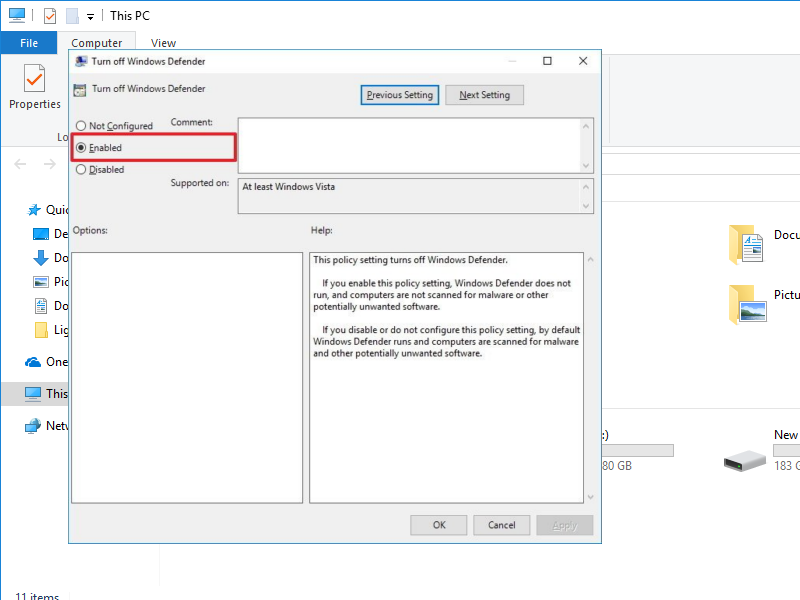
Bước 5: Restart lại máy tính để việc vô hiệu hóa Windows Defender được áp dụng. Bạn sẽ nhận thấy biểu tượng cái khiên quen thuộc ở khay hệ thống trên taskbar biến mất.
Lưu ý: Nếu một lúc nào đó bạn muốn đưa Windows Defender trở lại, hãy cứ làm theo các bước từ 1 đến 3 như chúng tôi đã hướng dẫn ở trên, Tuy nhiên tới bước thứ 4 thì lựa chọn mục Not Configured rồi sau đó click Apply và chọn OK như bình thường. Restart lại máy tính và phần mềm sẽ được kích hoạt.
Xem thêm: “Ức chế” khi xem ảnh trên Windows 10: dùng ngay Windows Photo Viewer!
Vô hiệu hóa tạm thời Windows Defender
Bước 1: Truy cập ứng dụng Settings (thông qua Cortana hoặc Start Menu) và chọn mục cuối cùng Update and Security.
Bước 2: Tại bảng danh mục bên trái, chuyển xuống Windows Security và chọn mục Open Windows Defender Security Center ở phía bên phải màn hình.
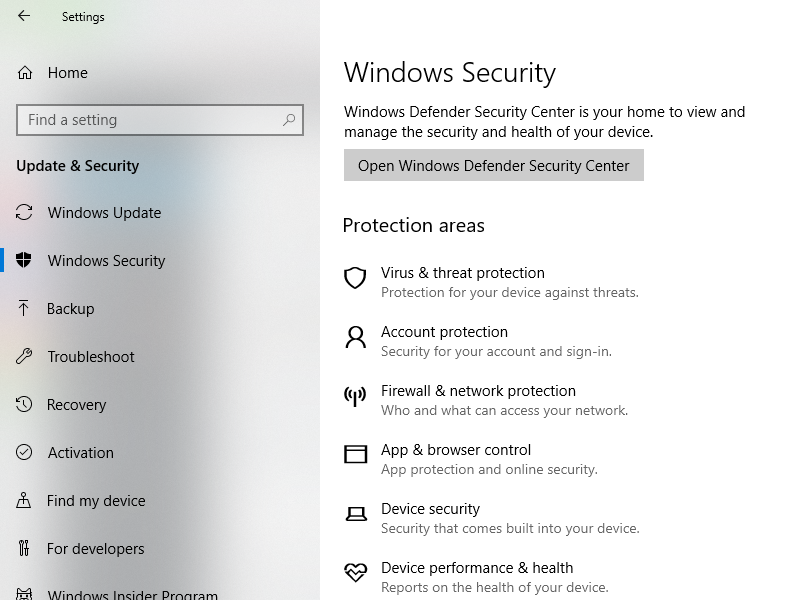
Bước 3: Tại cửa sổ Windows Defender Security Center, bạn sẽ thấy biểu tượng hình bánh răng ở góc dưới bên trái. Hãy click vào đó để mở cửa sổ Settings.
Bước 4: Tại mục đầu tiên Virus and threat protection notifications, bạn sẽ thấy dòng chữ Virus and threat protection settings.
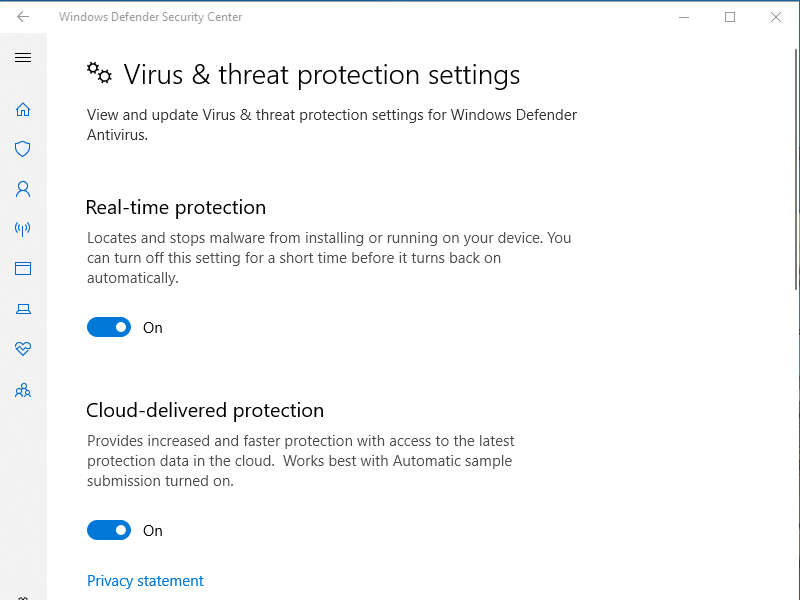
Bước 5: Chuyển trạng thái cho mục Real-time protection từ on thành off.
Lưu ý: Khi muốn sử dụng lại Windows Defender cho máy tính của mình, bạn chỉ cần thực hiện lại lần lượt từ bước 1 đến 4 và tới bước 5 thì kích hoạt Real-time protection là xong.
Xem thêm: Từ Internet Explorer sang Microsoft Edge Windows 10 và bây giờ là gì?
Một số các phần mềm diệt virus tốt nhất hiện nay
Windows Defender tuy không phải là một phần mềm quá ưu việt nhưng nó cũng giúp bạn tiêu diệt được một số loại virus thông thường và luôn được Microsoft cập nhật thường xuyên. Vì vậy, một khi đã vô hiệu hóa Windows Defender thì bạn cần ngay lập tức cài đặt một phần mềm diệt virus khác thay thế. Nếu không bạn đã vô tình đặt máy tính của mình vào tình thế nguy hiểm và dễ dàng bị virus tấn công khi lướt web.
Một số các phần mềm chống virus và mã độc miễn phí bản quyền tốt nhất hiện nay có thể kể đến như Avast Free Antivirus, Kaspersky, Norton, Bitdefender Internet Security, ESET Smart Security, Avira, Sophos Home… Đây đều là những cái tên có uy tín trong lĩnh vực diệt virus và chống mã độc máy tính mà bạn có thể cân nhắc lựa chọn. Hãy tìm kiếm và cài đặt các phiên bản mới nhất của những phần mềm này để có được sự an toàn tối đa cho máy tính của mình.
Trên đây là 3 thủ thuật đơn giản dùng để vô hiệu hóa Windows Defender. Mong rằng bài viết này đã đem đến cho bạn nhiều thông tin hữu ích về cách tắt Windows Defender nói riêng và một số các phần mềm diệt virus nói chung hiện nay.
 Download Unikey
Xem thêm: Download tải WinRAR 5.31 mới nhất 2016 Full Crack Windows XP/7/8/10, Download tải WinZIP 20 phần mềm tốt nhất cho nén file 2016, Dạy Học mat xa, dạy massage body, Mi Katun
Download Unikey
Xem thêm: Download tải WinRAR 5.31 mới nhất 2016 Full Crack Windows XP/7/8/10, Download tải WinZIP 20 phần mềm tốt nhất cho nén file 2016, Dạy Học mat xa, dạy massage body, Mi Katun
